แล้วเขียนความคิดเห็นของคุณ
ReiBoot - ซอฟต์แวร์ซ่อมแซมระบบ iOS ฟรี อันดับ 1
แก้ไขปัญหา iOS กว่า 150 รายการ โดยไม่สูญเสียข้อมูล & อัพเกรด/ดาวน์เกรด iOS 26 อย่างปลอดภัย
ReiBoot: เครื่องมือซ่อม iOS อันดับ 1
แก้ไขปัญหา iOS 150+ รายการ โดยไม่ลบข้อมูล
หลังจากอัปเดต #iOS 16 ตอนนี้ฉันกำลังมีปัญหากับการเชื่อมต่อ WiFi ของฉัน การรับสัญญาณแย่มาก" - จาก Twitter
ไอโฟนเชื่อมไวไฟไม่ได้หรือเชื่อมต่อกับเครือข่ายได้ แต่ไม่สามารถเรียกดูข้อมูล/ยังคงแสดงว่าเป็น 4G หลังจากอัปเดตเป็น iOS26/18 หรือประสบปัญหาการเชื่อมต่อที่จำกัดเมื่อเชื่อมต่อกับ WiFi หรือ WiFi หยุดเชื่อมต่อเมื่อเปลี่ยนจากเครือข่ายหนึ่งไปยังอีกเครือข่ายหนึ่ง ในบทความนี้ คุณจะพบ 4 วิธีในการแก้ไขปัญหา WiFi ในระบบ iOS26/18
บังคับให้ iPhone ของคุณรีสตาร์ท โดยกดปุ่มพัก/ปลุกและปุ่มโฮมค้างไว้พร้อมกันอย่างน้อย 15 วินาที จนกว่าคุณจะเห็นโลโก้ Apple ปรากฏขึ้น และหน้าจอว่างเปล่า นอกจากนี้คุณยังสามารถรีบูทโมเด็มและเราเตอร์ที่ iPhone ของคุณเชื่อมต่ออยู่ก็ได้ นี่เป็นวิธีแก้ปัญหาพื้นฐานและเรียบง่าย แต่ในบางครั้งก็ใช้ได้ผล
อีกวิธีในการแก้ไขปัญหา iOS 17/16 เมื่อ WiFi ไม่ทำงานคือการรีเซตการตั้งค่าเครือข่ายใน iDevcie ของคุณ ไปที่การตั้งค่า > ทั่วไป > รีเซต > รีเซตการตั้งค่าเครือข่าย โปรดทราบว่าการกระทำนี้จะลบการตั้งค่าเครือข่ายมือถือและ WiFi รหัสผ่าน WiFi และการตั้งค่า VPN ปัจจุบันของคุณ
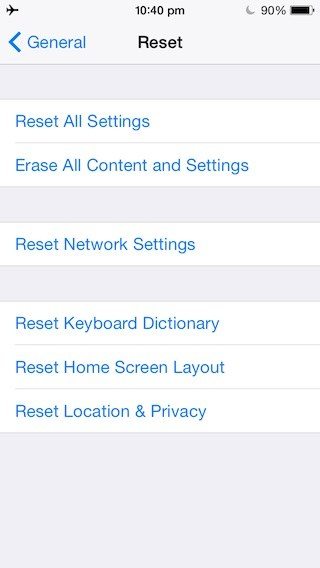
หากขั้นตอนข้างต้นไม่ได้ผล คุณสามารถลองวิธีลืมเครือข่าย WiFi แล้วเชื่อมต่อใหม่ เพียงไปยังการตั้งค่าแล้วแตะที่ตัวเลือก WiFi จากนั้นแตะที่ชื่อเครือข่ายของคุณ และคลิกที่ "ลืมเครือข่ายนี้" และ "ลืม" เพื่อยืนยัน หลังจากนั้น คุณก็ลองใส่รหัสผ่านอีกครั้งเพื่อเข้าร่วม WiFi ของคุณ ขั้นตอนนี้อาจช่วยแก้ไขปัญหาไอโฟนเชื่อมไวไฟไม่ได้ใน iOS26/18 ได้
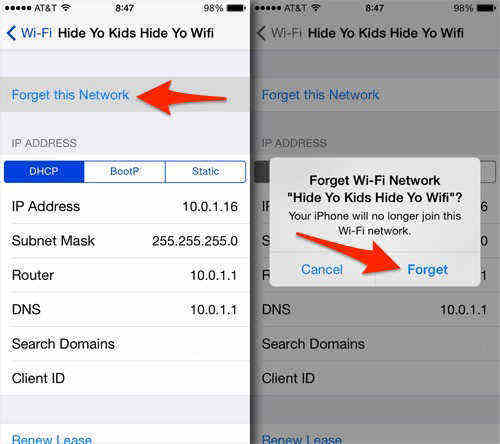
หากคำแนะนำข้างต้นไม่ได้ผลเลยสักวิธี คุณยังมีวิธีสุดท้ายในการแก้ไขปัญหา WiFi ไม่ทำงานอยู่: กู้คืน iPhone ของคุณและตั้งค่าเป็นเครื่องใหม่
ก่อนที่คุณจะเริ่มกู้คืน คุณควรรู้ว่าการคืนค่าจากโรงงานจะลบข้อมูลทั้งหมดบน iPhone ของคุณ ดังนั้นคุณจึงควรสำรองข้อมูล iPhone ของคุณไว้ล่วงหน้าก่อน
ในการกู้คืน iPhone ของคุณให้เป็นการตั้งค่าจากโรงงาน คุณสามารถใช้เครื่องมือซ่อมแซม iOS ระดับมืออาชีพ - Tenorshare ReiBoot ช่วยได้ ซึ่งมันสามารถซ่อมแซมปัญหาระบบ iOS26/18 ได้มากกว่า 150 รายการ เช่น WiFi ไม่ทำงานบน iPhone หลังจากอัปเดตเป็น OS 13 ก่อนอื่นเลย ดาวน์โหลดและติดตั้งซอฟต์แวร์บน พีซีหรือ Mac ของคุณ
เปิดโปรแกรมและเชื่อมต่อ iPhone ของคุณ เมื่อตรวจพบอุปกรณ์แล้ว ให้เลือก "ซ่อมแซมระบบปฏิบัติการ"
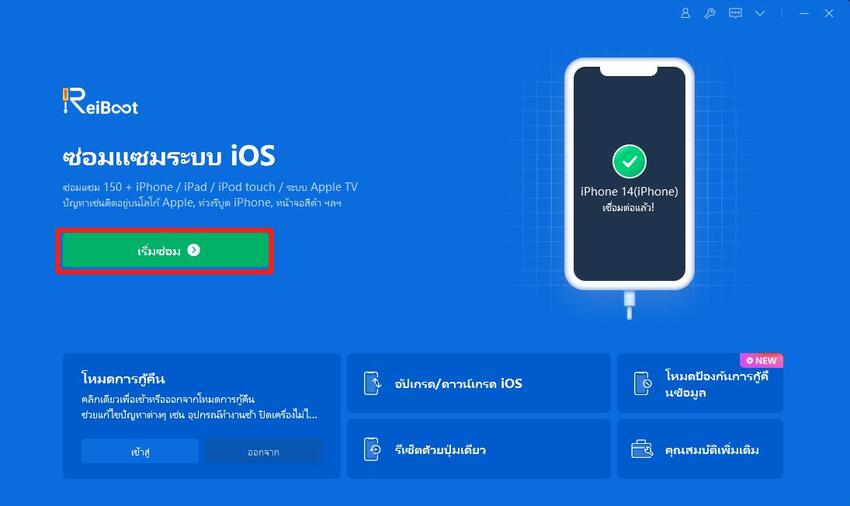
หลังจากนั้นคลิก "แก้ไขทันที" เพื่อเริ่มแก้ไขปัญหา WiFi ไม่ทำงานบน iPhone

คลิกที่ปุ่ม "ดาวน์โหลด" แล้ว Reiboot จะดาวน์โหลด iOS ล่าสุดสำหรับอุปกรณ์ของคุณโดยอัตโนมัติ

เมื่อดาวน์โหลดแพ็คเกจเฟิร์มแวร์แล้ว ให้คลิกที่ "ซ่อมแซมทันที" เพื่อเริ่มแก้ไขปัญหา wifi ของ iPhone
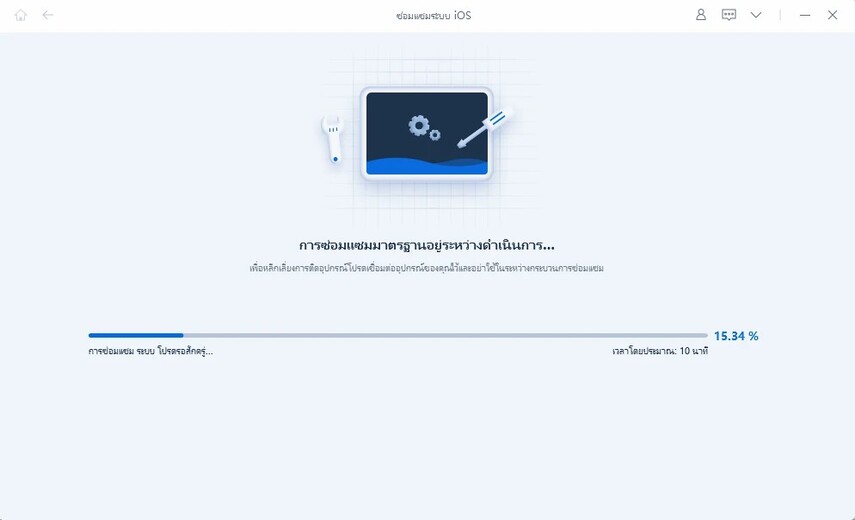
รอสักครู่ เมื่อกระบวนการซ่อมแซมสิ้นสุดลง iPhone ของคุณจะรีสตาร์ทและกลับสู่สภาวะปกติ ทีนี้คุณก็ลองเชื่อมต่อ WiFi ใหม่ได้
นี่คือเคล็ดลับ 5 ข้อที่ดีที่สุดในการแก้ปัญหาไอโฟนเชื่อมไวไฟไม่ได้บน iPhone 15/14/13/12 และอื่นๆ ในบางครั้ง คุณอาจพบว่า iPhone แจ้งว่ารหัสผ่าน WiFi ไม่ถูกต้อง ไม่ต้องกังวล Tenorshare ReiBoot สามารถช่วยคุณแก้ไขปัญหานี้ได้ หากคุณมีข้อเสนอแนะเพิ่มเติม เรายินดีที่คุณจะแบ่งปันกับเราโดยแสดงความคิดเห็นที่ด้านล่างนี้!
เพิ่มเพื่อน LINE กับ Tenorshare
รับข่าวสาร อัปเดตโปรโมชั่น และสิทธิพิเศษก่อนใคร!

แล้วเขียนความคิดเห็นของคุณ
Leave a Comment
Create your review for Tenorshare articles
โดย Suthida Chayaporn
2025-12-09 / iPhone Fix
ให้คะแนนเลย!